Si alguna vez ha mirado los procesos que Microsoft proporciona a los usuarios de Windows 10, definitivamente se encontrará con el archivo ejecutable, CTF loader (ctfmon.exe). Este archivo ejecutable es parte del paquete de Microsoft Office que incluye MS Word, Excel y PowerPoint. ¿Tiene un problema de uso elevado de CPU con el cargador CFT en Windows 10?
Así que no te preocupes, has venido al lugar correcto. Estamos aquí para reconocerle sobre el cargador CFT, si es seguro o no y las diferentes formas de solucionar los diferentes problemas con él.
¿Qué es el cargador CFT o Ctfmon.exe?
CFT Loader son las siglas de «Collaborative Translation Framework» Loader, es responsable de manejar y admitir la escritura y el reconocimiento de voz en los programas de Microsoft. Además, también puede activar la barra de idioma de Microsoft Office, que no es más que una función que le permite cambiar sin problemas entre diferentes idiomas de entrada cuando se carga. Este proceso generalmente se encuentra en C: WindowsSystem32 o C: WindowsSysWOW64 en el Administrador de tareas de su computadora cuando está usando Microsoft Office.
El cargador CFT generalmente trabaja entre bastidores. Por lo general, se activará de inmediato una vez que comience a trabajar en un dispositivo de entrada alternativo o en cualquier otra tarea que lo requiera. A veces, este proceso también puede iniciarse automáticamente cuando se inicia el sistema y permanecer en ejecución hasta que cierre la aplicación que está utilizando el cargador CFT. Aunque este cargador CFT es inofensivo la mayor parte del tiempo, a veces puede causar un alto error de uso de la CPU.
¿Ctfmon.exe es un virus o es seguro?
Básicamente, el cargador CFT no es un virus. Si lo encuentra en su lugar (es decir, C: NWindowsN-System32 o C: NWindowsN-SysWOW64, entonces es seguro. Pero, si lo encuentra en otros lugares que no sean C: WindowsSystem32 o C: NWindowsN-SysWOW64, entonces hay muchos posibilidades de que el archivo sea un virus o malware idéntico a los archivos .exe comunes creados como parte del camuflaje.
¿Cómo solucionar el error de uso de la CPU del cargador CFT?
Uno de los problemas más comunes que puede enfrentar con el cargador CFT es el alto uso del disco. Hay muchas formas diferentes de corregir el error de uso elevado de CPU del cargador CFT. A continuación se enumeran algunas de las mejores, rápidas y fáciles formas.
Deshabilitar el cargador CFT en Windows 10
Eliminar archivos cftmon.exe
Analiza su computadora en busca de malware
Actualiza la PC
Restaurar la PC
Empecemos …
1. Deshabilite el cargador CFT en Windows 10
Cuando el cargador CFT está causando un uso elevado del disco, es mejor desactivarlo. Este es el procedimiento paso a paso para desactivar el cargador CFT en su sistema.
Paso 1: Presione la tecla de Windows y el botón R al mismo tiempo en su teclado.
Paso 2: Ahora escriba services.msc en el cuadro provisto. Luego haga clic en Aceptar.
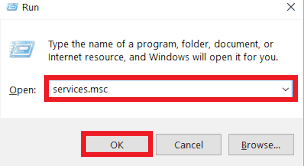
Paso 3: Busque el servicio de teclado táctil y teclado de escritura a mano en la lista que se muestra. Luego haz clic derecho sobre él.
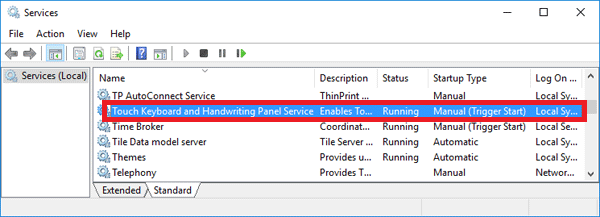
Paso 4: haga clic en Propiedades. Seleccione Desactivado.
Paso 5: Ahora haga clic en Detener y luego en Aceptar.
2. Elimine los archivos cftmon.exe
También puede corregir el error de CPU del cargador CFT eliminando todos los archivos cftmon.exe. Así es como lo haces.
Paso 1: Vaya a C: WindowsSysWOW64 (sistemas de 64 bits) o C: NWindowsN-System32 (sistemas de 32 bits) y busque todas las apariciones de los archivos ctfmon.exe originales.
Paso 2: Ahora elimínelos.
Un método alternativo para eliminar los archivos cftmon.exe es el siguiente.
Paso 1: Presione la tecla de Windows y el botón E al mismo tiempo en su teclado.
Paso 2: A continuación, presione la tecla de Windows y el botón F al mismo tiempo en su teclado.
Paso 3: Ahora, escriba ctfmon.exe en la siguiente barra de búsqueda. Luego presiona Enter.

Paso 4: Elimine los archivos ctfmon.exe que aparecen uno por uno.
3. Analiza la computadora en busca de malware
Escanear su computadora con software antivirus no solo solucionará el alto uso de CPU del CFT Loader, sino también muchos tipos de errores que están presentes en la computadora. Por lo tanto, siempre es importante escanear su computadora en busca de malware de vez en cuando. Solo asegúrese de elegir un software antivirus eficaz y compatible de los muchos disponibles en el mercado.
4. Actualiza la PC
Hay muchos casos en los que los errores del cargador CFT desaparecen por completo después de actualizar la instalación de Windows 10 de su PC. Este es el procedimiento paso a paso para actualizar su PC.
Paso 1: haga clic en Inicio y vaya a la aplicación Configuración.
Paso 2: Ahora, ubique y elija Actualización y seguridad. Seleccione Windows Update y haga clic en Buscar actualizaciones.
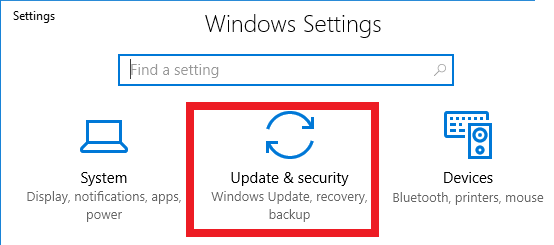
Paso 3: Espere a que Windows descargue e instale su última versión.
5. Restaurar la PC
Una de las mejores formas de arreglar el uso de CPU del CFT Loader es restaurar el sistema. Esto ayuda a que su cargador CFT funcione perfectamente. Siga los pasos indicados para restaurar su sistema.
Paso 1: busque el cuadro de búsqueda en la barra de tareas. Escribe en el panel de control.
Paso 2: De la lista de resultados que apareció, seleccione Panel de control.
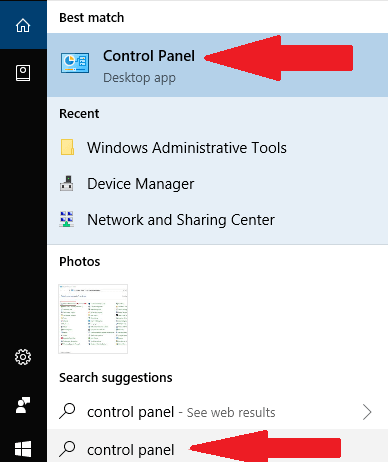
Paso 3: en el cuadro de búsqueda del panel de control, escriba «recuperación».
Paso 4: haz clic en Recuperación. Seleccione Restaurar sistema abierto.
Paso 5: En el siguiente cuadro de diálogo Restaurar archivos y configuraciones del sistema, haga clic en Siguiente.
Paso 6: seleccione el último punto de restauración que funcionó. O también puede hacer clic en la casilla de verificación Mostrar más puntos de restauración para acceder a puntos de restauración adicionales.
Paso 7: haga clic en Buscar programas afectados, seleccione Cerrar y luego Siguiente. Finalmente, finalice una vez que se complete el proceso.
Conclusión
Las formas mencionadas son los diferentes métodos que se nos ocurrieron para resolver el error de uso de CPU del cargador CFT. Entonces, si tiene alguna pregunta al respecto, no dude en dejar la sección de comentarios que se proporciona a continuación. Nos comunicaremos con usted lo antes posible. Espero que este artículo te haya sido útil y pueda resolver el problema.
Post relacionados:
- ⭐ Top 10 reproductores de IPTV para Windows [2020]
- El directorio no está vacío Error 0x80070091
- ▷ Cómo reparar malwarebytes que no se abren en Windows
- ▷ ¿Cómo solucionar que Avast no se abra en Windows?
- ⭐ Snapseed para PC – Descarga gratuita para Windows 10
- ▷ Cómo reparar el código de error de Windows Update 80246007






